大白菜w7 64位旗舰u盘系统安装hp5200Lx打印机的步骤
发布日期:2015-09-17 作者:大白菜装机大师 来源:http://www.cpa160.com
大白菜w7家庭普通版是初级用户喜爱的大白菜w7系统。统计显示很多用户日常都碰到了大白菜w7 64位旗舰u盘系统安装hp5200Lx打印机的实操问题。面对大白菜w7 64位旗舰u盘系统安装hp5200Lx打印机这样的小问题,我们该怎么动手解决呢?不经常使用电脑的朋友对于大白菜w7 64位旗舰u盘系统安装hp5200Lx打印机的问题可能会无从下手。但对于电脑技术人员来说解决办法就很简单了:1、首先连接UsB线(线不要过长,2米以内),在设备和打印机中会多出来一个5200Lx的图标,上面有一个黄色感叹号。 2、在5200lx图标上右键,选择属性;。看了以上操作步骤,是不是觉得很简单呢?如果你还有什么不明白的地方,可以继续学习小编下面分享给大家的关于大白菜w7 64位旗舰u盘系统安装hp5200Lx打印机的问题的具体操作步骤吧。
1、首先连接UsB线(线不要过长,2米以内),在设备和打印机中会多出来一个5200Lx的图标,上面有一个黄色感叹号。

2、在5200lx图标上右键,选择属性;
3、在属性窗口中,切换到硬件标签矾,找到并选择Generic iEEE1284.4 printing support,点击属性;
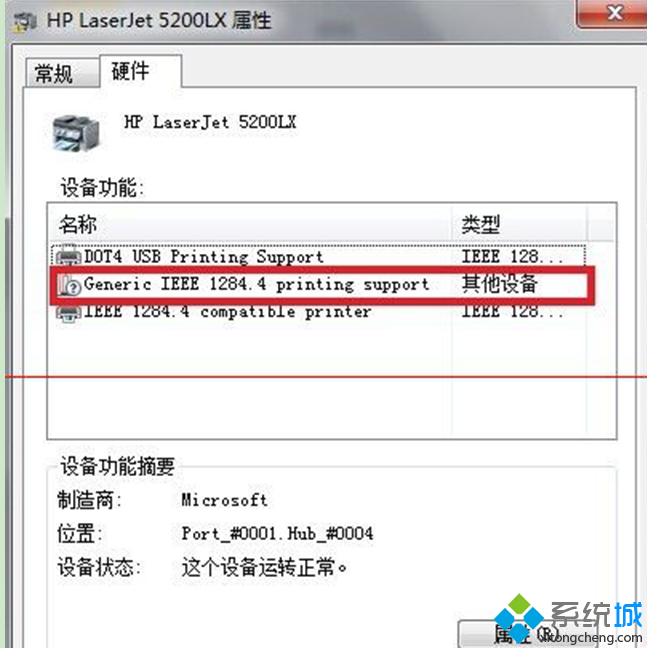
4、切换到“驱动程序”标签页,点击“更新驱动程序”;
5、在弹出的如何搜索驱动程序软件界面中,选择“浏览计算机以查找驱动程序软件”;
6、点击“从计算机的设备驱动列表中选择”,点击下一步;
7、在常见硬件类型中选择打印机,点击下一步;
8、在添加打印机向导中厂商处选择Hp,打印机的型号选择Hp Laserjet 5200 series pCL5,选择下一步;
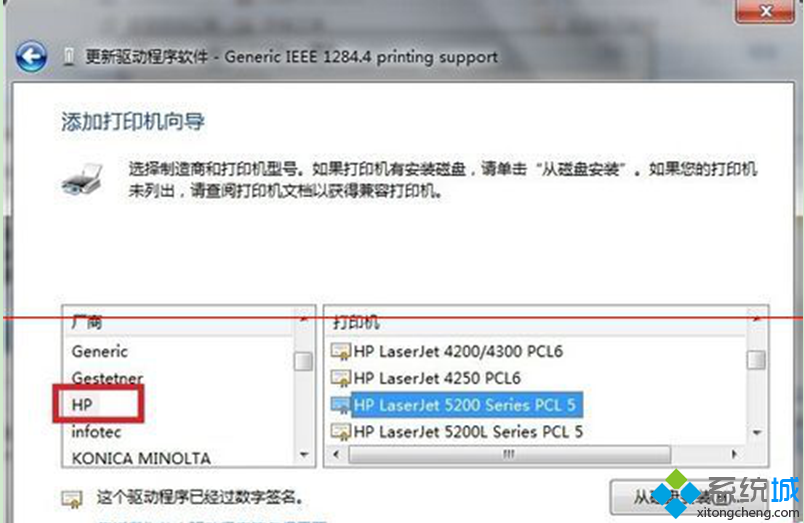
9、此时系统会弹出一个警告提示,点击是。系统就会自动安装驱动程序;
10、提示安装成功,点击关闭,此时在设备和打印机中,5200的驱动图标的黄色的叹号就消失了,在Hp Laserjet 5200 series pCL5的图标上右键选择属性,选择打印测试页查看打印机是否可以打印。

按照上述方法大白菜w7系统可以成功安装hp5200Lx打印机,希望可以帮助到有需要的用户。